与HTC、三星等Android手机一样,iPhone也在不断丰富自己的功能,比如越来越注重外观设计和操作系统的安全性能,赢得了越来越多的粉丝。您是苹果爱好者的新成员吗?如果是这样,那么您可能会叹息将联系人从Android转移到 iPhone 的问题。以 HTC 手机为例,如何将联系人从 HTC 转移到 iPhone可能会让您伤脑筋。
然而,看到这篇博文,你就会告别这种烦恼。 4 个科学解决方案和一些 iPhone 管理实用注意事项将为您提供帮助。

方法 1:如何使用Coolmuster Mobile Transfer将联系人从 HTC 传输到 iPhone
方法 2:如何使用 Google 帐户将联系人从 HTC 转移到 iPhone
方法 3:如何使用 SIM 卡将联系人从 HTC 导入到 iPhone
方法 4:如何通过 Dropbox 将联系人从 HTC 导入到 iPhone
在阅读本文之前,您可能已经搜索过 Google。有一些软件可以将联系人从 HTC 转移到 iPhone。哪一种既安全又简单?凭借多年的研发更新技术,以及数以百万计的忠实用户, Coolmuster Mobile Transfer可以帮助您完成此操作。想知道该程序是什么以及它支持多少个文件?这是给您的清单。
Coolmuster Mobile Transfer的杰出特性:
> 在具有相同或不同操作系统( iOS或Android操作系统)的手机之间传输文件
> 对几乎所有最新版本的手机品牌进行任务,如 HTC One 系列 (mini/MAX/X/S/V)、HTC Desire 系列 (HD/S/C/V/700/600/500) 和 iPhone 14 Pro/14/13 Pro/13/12 Pro/12/11/11 Pro/11 Pro Max/XS/XS Max/XR/X/8/8 Plus/7/7 Plus/SE等
> 将联系人和文档从Android移动到iOS ,并将图片从Android传输到Android (还包括联系人、通话记录、短信、音乐、文档、视频和应用程序)。
> 将联系人和媒体文件从iOS发送到Android iOS iOS联系人便笺、日历、书签和书籍。
> 将您选择的文件类别从一台设备转移到另一台设备,并保持您的数据 100% 只读,而不会造成质量损失。
手机备份和救援等更多有用的功能即将推出。
您不想现在就下载吗?
有关如何使用Coolmuster Mobile Transfer将联系人从 HTC 转移到 iPhone 的简要步骤:
步骤1. 在PC上安装并启动程序,看到如下页面。然后您就可以分别使用 USB 数据线将 HTC 和 iPhone 插入 PC。

步骤2.之后,程序将自动安装驱动。您需要安装最新的 iTunes,该程序很快就会识别您的两部手机。

提示:对于您的 HTC( Android 4.2 或更高版本),单击“确定”或“允许”以授权 PC 访问 HTC 数据。如果没有提示,请点击工具上的“再次显示”或在 HTC 上选择 MTP 选项;在 iPhone 上,出现提示“信任您的计算机”后,点击“信任”。
步骤 3. 确保源手机是 HTC,目标手机是 iPhone。然后勾选联系人并按“开始复制”即可轻松将所有联系人从 HTC 传输到 iPhone。

您可能感兴趣:
对于经常使用移动管理工具的人来说,他们可能对Google账户并不陌生。此功能还可以帮助将联系人从 HTC 手机转移到 iPhone,这称为 Google 帐户同步。即先通过 Google 帐户同步 HTC 联系人,然后使用同一 Google 帐户登录您的 iPhone 即可获取联系人。当然,提前拥有一个Gmail帐户是必要的。
有关如何使用 Google 帐户将联系人从 HTC 转移到 iPhone 的简明手册:
步骤 1. 对于您的 HTC 手机,转至设置>帐户和同步以添加您的 Gmail 帐户,以将您的 HTC 联系人同步到 Google 帐户。
步骤 2. 对于您的 iPhone,导航至“设置” > “邮件、通讯录、日历”,输入您刚刚添加的 Gmail 帐户。然后启用并检查 Google 帐户上的 HTC 联系人。之后,您的所有 HTC 联系人都将同步到 iPhone。
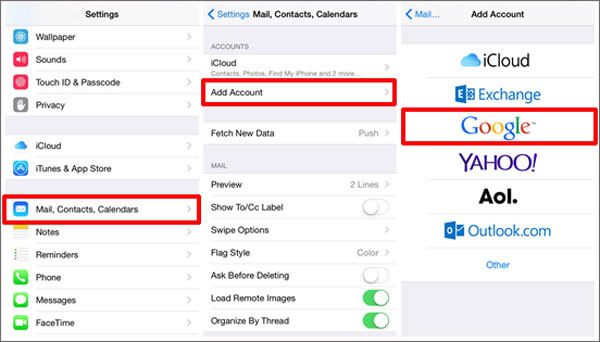
刚才我们讨论了如何使用 Google 帐户将联系人从 HTC 转移到 iPhone。但如果您没有 Google 帐户或不习惯这种方法,您也可以使用 SIM 卡来实现。此过程是通过先将联系人保存到 HTC 上的 SIM 卡中并将该卡移动到 iPhone 上来完成的。
以下是如何使用 SIM 卡将联系人信息从 HTC 导入 iPhone 的说明:
步骤 1. 打开联系人应用程序以选择 HTC 上的设置。接下来,单击三点图标以遵循“导入/导出” > “导出到 SIM 卡” 。
步骤 2. 在您的 iPhone 上。转至“设置” > “通讯录” > “导入SIM 卡联系人”以执行此传输过程。
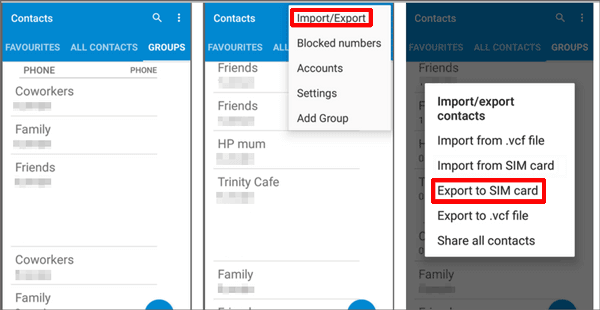
注意:首先,请确保 HTC 中的 SIM 卡适合 iPhone 上的插槽。一旦卡槽容不下SIM卡,如有可能,可以请技术人员对卡进行适当调整。
Dropbox运行在不同的操作系统上,提供移动和Web客户端,可以存储HTC数据并自动将其同步到云服务器,通过互联网上的云计算保存文件同步,通过它用户可以在Apple iPhone等其他设备上共享文件和文件夹。 值得一提的是,你可以离线访问联系人,但这个过程有点慢,而且它的可用存储空间在某种程度上是有限的。
有关如何通过 Dropbox 将联系人从 HTC 导入 iPhone 的简要说明:
步骤1.在HTC手机上下载、安装并打开Dropbox,然后单击界面底部的添加图像。
步骤 2. 按上传文件> HTC 手机中的其他文件。之后,您可以点击“打开”将这些数据发送到 Dropbox。
步骤 3. 在 iPhone 上启动 Dropbox 并从 Dropbox 下载所有数据。然后找到扩展名“VCF”的文件。

注意:这是一个打包移动的过程,Dropbox通过这个过程将联系人和其他文件传输到iPhone上,完成后,您需要手动将扩展名为VCF的联系人添加到您的iPhone上,或者通过下载一些联系人安装应用程序来安装它们。
你现在感觉怎么样?您现在知道如何将联系人从 HTC 转移到 iPhone 吗?如果你掌握了大意,你会发现在常用的方法中,最专业、最安全的手段就是Coolmuster Mobile Transfer 。
另外,如果你想在获取联系人后对iPhone进行全面的管理,建议你优先考虑Coolmuster iOS Assistant ,它不仅是一个数据传输工具,还是一个数据备份和恢复的程序。如果您还有一些棘手的事情,请记得在下面留下您的评论。
相关文章:
如何在没有 iTunes 的情况下将音乐从电脑传输到 iPhone